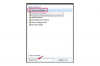Существует программа для разблокировки паролей, которая поможет вам вернуться к заблокированному PDF-файлу.
Кредит изображения: PhotoObjects.net/PhotoObjects.net/Getty Images
Заблокированный файл PDF может содержать два разных типа защиты. Защита владельца ограничивает редактирование и печать документа. Для защиты пользователя требуется пароль, чтобы открыть документ для просмотра. В Интернете доступны программы, которые могут разблокировать PDF-файл, но некоторые из них работают только с одним типом защиты, а не с другим. Если вы не уверены, какой тип защиты имеет документ, используйте средство разблокировки PDF, способное удалить и то, и другое.
Шаг 1
Загрузите и установите PDF Password Unlocker (ссылка в разделе "Ресурсы"). Запустите программу и следуйте инструкциям, чтобы попытаться разблокировать PDF-файл. Этот PDF-разблокировщик имеет три различных метода восстановления пароля: словарь, грубая сила и грубая сила с маской. Атака по словарю пытается взломать пароль, используя слова из встроенного словаря. Брут-форс перебирает все возможные комбинации букв и цифр для наибольшего шанса на выздоровление. Брутфорс с маской лучше всего использовать, когда вы знаете длину пароля или нескольких символов.
Видео дня
Шаг 2
Загрузите и установите PDF Password Remover, чтобы расшифровать файл с паролем владельца (ссылка в разделе "Ресурсы"). Запустите программу и следуйте инструкциям, чтобы попытаться разблокировать PDF-файл. Эта программа снимает ограничения, препятствующие редактированию, печати и другому изменению исходного файла. Он не удаляет пароли пользователей, которые необходимо вводить при открытии файла. Он поддерживает перетаскивание файлов PDF в программное обеспечение. За полную версию взимается плата, а пробная версия обрабатывает только половину страниц в PDF.
Шаг 3
Загрузите и установите PDF Password Remover для Windows (ссылка в разделе "Ресурсы"). Запустите программу и следуйте инструкциям, чтобы попытаться разблокировать PDF-файл. Этот инструмент удаляет пароли владельцев, когда вы щелкаете правой кнопкой мыши PDF-файл и выбираете в меню «Расшифровать с помощью AnyBizSoft PDF Password Remover». На снятие ограничений уйдет несколько секунд. Он использует два режима дешифрования: пакетный и одиночный. Пакетное дешифрование позволяет одновременно расшифровать до 200 PDF-файлов. При однократном дешифровании вы можете щелкнуть правой кнопкой мыши имя файла PDF в окне проводника, чтобы получить пункт контекстного меню для дешифрования этого файла без предварительного запуска программного обеспечения. Есть возможность удалить пароли пользователей, но только если вы сначала введете их. Если он введен правильно, вам больше не придется его вводить.
Шаг 4
Загрузите PDF-файл в онлайн-программу для удаления паролей PDF (ссылка в разделе "Ресурсы"). Запустите программу и следуйте инструкциям, чтобы попытаться разблокировать PDF-файл. Это онлайн-дешифратор, который снимает ограничения владельца загруженного файла. Если файл имеет пароль пользователя, вы должны его знать и правильно ввести в текстовое поле. Удаление происходит мгновенно и может быть выполнено двумя разными способами. Вы можете либо нажать «Обзор», чтобы найти PDF-файл на жестком диске, либо ввести URL-адрес, по которому этот PDF-файл находится.
Шаг 5
Загрузите и установите Advanced PDF Password Recovery, если вам нужно снять все ограничения с вашего документа (ссылка в разделе "Ресурсы"). Запустите программу и следуйте инструкциям, чтобы попытаться разблокировать PDF-файл. Он поддерживает все версии Adobe Acrobat и может восстанавливать забытые пароли. Пакетный режим автоматически обрабатывает несколько файлов. Программа совместима с многоядерными процессорами. Стандартная версия хороша для базового восстановления, но вам понадобится версия Pro или Enterprise, если пароль пользователя неизвестен.
Предупреждение
Не пытайтесь открыть файл, защищенный паролем, который вам не разрешено просматривать. Используйте эти технологии только в том случае, если вы потеряли пароль к собственному файлу PDF.